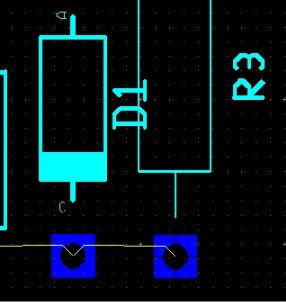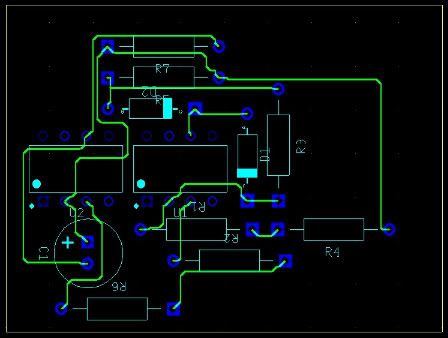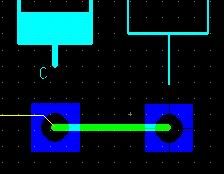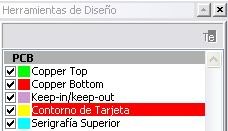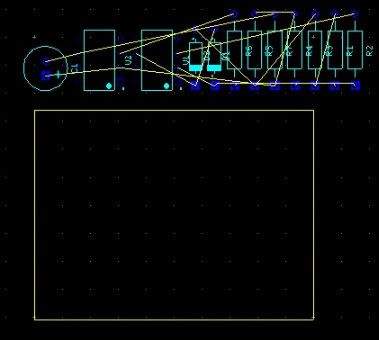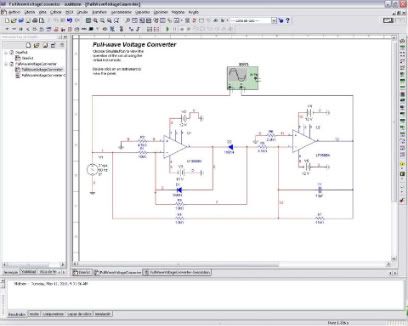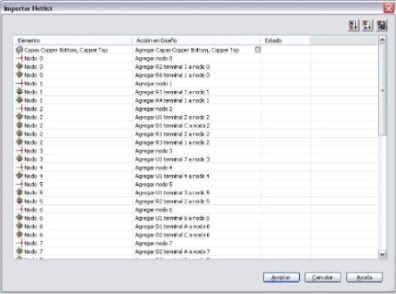En esta ocasión quiero presentarles un tutorial introductorio a Ultiboard. Ultiboard es una herramienta de software para el diseño de tarjetas PCB y está integrada con Multisim. Es decir, cuanto se instala Multisim, también se instala Ultiboard de manera automática. Ultiboard es una herramienta fácil de aprender a utilizar, claro, no está de más tener ciertos conocimientos de la terminología de diseño de PCBs y algunas generalidades.
En esta serie de tutoriales de Ultiboard conoceremos las generalidades del software y definiremos algunos de los términos más importantes de diseño de PCBs. Cabe mencionar que estoy utilizando la versión personalizada de Multisim 11 en Español, por lo que todas las descripciones de menús estarán en este idioma. Si aun no tienes la versión de Multisim en Español puedes descargarla
aquí.
Iniciemos abriendo un diseño ya listo en Multisim, para esto en Multisim ir al menú Archivo>>Abrir Ejemplos… Selecciona el archivo FullWaveVoltageConverter y da clic en Abrir. Este es un circuito convertidor de onda completa:
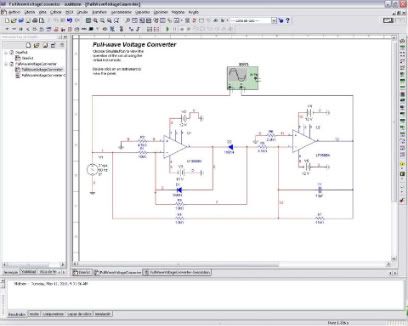
Antes de transferir el diseño a Ultiboard debemos asegurarnos de que todos los componentes (resistores, capacitores, etc) cuentan con la información de huella (footprint). La huella no es más que la representación gráfica del componente real. Es decir, debe tener las dimensiones exactas que tendrá el componente real. Veamos como ejemplo la huella del componente R1. Da doble clic sobre el componente R1 para abrir sus propiedades, después selecciona la pestaña Valor. En la parte inferior de la ventana encontrarás la Configuración de diseño; ahí podemos ver que R1 tiene asignada la huella RES1300-700X250 (esta es una codificación que indica los detalles de la huella). Ahora da clic en Editar huella… después en Seleccionar de Base de Datos. Se abrirá la Base de Datos Maestra y verás la visualización de dicha huella:

En esta ventana también se puede seleccionar una huella distinta de ser necesario. El tipo de huella dependerá del componente que vayamos a utilizar en nuestro diseño. De manera general la información de huella estará en la hoja de especificaciones del componente. Dar clic en el botón Cancelar hasta cerrar las ventanas abiertas.
Es necesario aclarar que si un componente no tiene una huella asignada, dicho componente no será transferido a Ultiboard para el diseño del PCB. Te recomiendo consultar la siguiente entrada antigua para aprender acerca de los distintos
tipos de componentes en Multisim.
Por otro lado las fuentes de poder y tierras son elementos virtuales, asi que no se transfieren a Ultiboard.
Listo, iniciemos la transferencia del diseño a Ultiboard, para esto ir al menú Transferir>>Transferir a Ultiboard>>Transferir a Ultiboard 11.0. Se nos pedirá crear un archivo EWNET, en este caso dejar el nombre sugerido (FullWaveVoltageConverter). El archivo EWNET contiene toda la información de cómo están conectados los componentes en el circuito. Dar clic en Guardar. Multisim nos alertará de que hay 5 componentes virtuales que no serán exportados (fuentes de poder y tierra):
Posteriormente se abrirá de manera automática la ventana Importar Netlist. Esta ventana nos da toda la información acerca de todos los elementos (componentes, nodos) que se están exportando de Multisim a Ultiboard:
Dar click en Aceptar. Ultiboard se abrirá automáticamente:
Lo que vemos ahora en la pantalla de Ultiboard son las huellas de los componentes que conforman el diseño, una serie de líneas que conectan las terminales de los componentes (conocidas como ratnets), y una tarjeta rectangular predeterminada. Igual que en Multisim podemos utilizar la rueda del mouse para acercanos/alejarnos en el espacio de trabajo. Seleccionar Archivo>>Guardar, luego Archivo>>Salir.
En la próxima entrada continuaremos conociendo más acerca de la interfaz de usuario de Ultiboard. Como siempre cualquier duda o comentario es bienvenido.
Saludos!
Fernando